Correggi l'errore Elemento cronologia file non trovato su Windows 10
Cronologia file è una funzionalità di Windows 10 che crea backup con versione di file e cartelle specificati dall'utente o tutti i file e le cartelle sul computer se non lo specifichi. Man mano che le dimensioni del backup aumentano e inizi a esaurire lo spazio, alla fine dovrai liberare lo spazio. Alcuni utenti segnalano un errore : impossibile ripulire i dati della cronologia dei file, elemento non trovato(Could not Clean up File History data, Element Not Found) . Questo post esamina le soluzioni che possono aiutarti a risolvere questo problema in Windows .
Il motivo alla base dell'errore Impossibile(Could) ripulire i dati della cronologia dei file(File History Data)
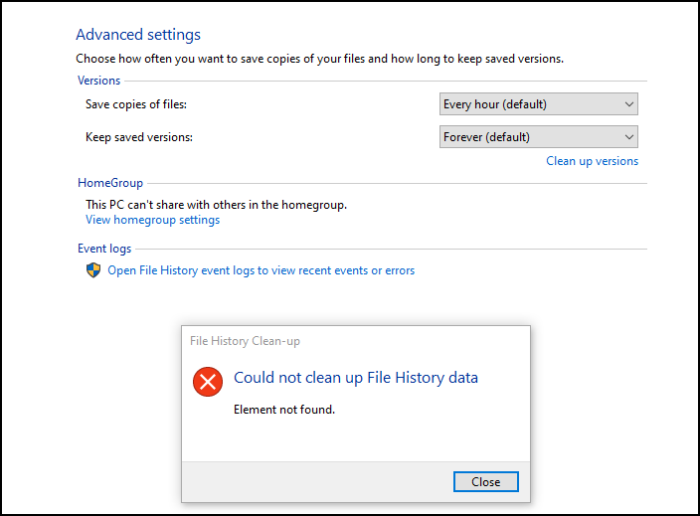
Anche se potrebbe essere un bug, ma il motivo principale per cui si verifica l'errore è che sta esaurendo lo spazio o è vuoto.
Lo spazio di archiviazione sul tuo computer Windows 10 potrebbe essere esaurito. ( run out of space.)In questo caso, dovrai eliminare alcuni file o aggiornare lo spazio di archiviazione.
L'errore è noto anche per un altro scenario in cui non è stato eseguito il backup e il backup della cronologia dei file(File History) è stato ripristinato di recente sul PC.
Puoi ripristinarlo andando Control Panel > System and Security > File History e fai clic sul pulsante Disattiva(Turn Off)
(File History Element)Errore elemento cronologia file non trovato(Found)
Questi sono alcuni dei modi per risolvere il problema:
- Aumenta lo spazio di archiviazione
- Reimposta cronologia file
- Ripristino del cloud Windows 10
Assicurati(Make) di sapere come utilizzare questa funzione e di avere l'ultima versione di Windows .
1] Aumenta lo spazio di archiviazione
È possibile aumentare lo spazio di archiviazione rimuovendo manualmente i file di grandi dimensioni(manually removing large files) dal backup o aggiungendo spazio di archiviazione fisico al pool. (adding physical storage to the pool.)Anche se lo fai temporaneamente, dovresti essere in grado di liberare spazio e, una volta fatto, puoi rimuovere la memoria temporanea. A volte, la Cronologia file(File History) non trova spazio temporaneo sufficiente per eliminare i file e si blocca.
3] Ripristina cronologia file
Il modo più semplice per farlo è prima disattivare Cronologia file(File History) e quindi rimuovere l'unità. Successivamente, puoi ricominciare da zero e riconfigurare nuovamente la Cronologia file(File History) .
Alla fine, se non funziona nulla, potresti dover provare una soluzione di backup diversa finché non ne trovi una che funzioni con il tuo computer e i tuoi dati. Nel frattempo, continua a provare e controlla se il problema è stato risolto negli ultimi aggiornamenti.
2] Ripristino del cloud PC
Usa l' opzione Cloud Reset in Windows 10(Cloud Reset option in Windows 10) selezionando l'opzione per salvare i tuoi file e dati esistenti, se richiesto.
L'opzione di download nel cloud reinstallerà la stessa build, versione ed edizione attualmente installata sul tuo dispositivo.
Spero che il post sia stato utile per risolvere o trovare un'alternativa all'errore "Elemento non trovato" di Cronologia file.
Related posts
Fix File System Error (-2147219195) su Windows 10
Fix File System Errors con Check Disk Utility (CHKDSK)
Come Fix File System Errors su Windows 10
Correggi gli errori del file system in Windows 7/8/10 con Check Disk Utility (CHKDSK)
Fix File History Error 80070005 su Windows 10
Fix ShellExecuteEx Errore fallito in Windows 10
Fix Service Control Manager Event ID 7001 su Windows 10
Fix Bdeunlock.exe Bad image, System Error o Non gli errori che hanno risposto
Fix Crypt32.dll non trovato o errore mancante in Windows 11/10
Fix Microsoft Solitaire Collection error 101_107_1 in Windows 10
Fix Impossibile caricare errore steamui.dll su Windows 10
Fix Memoria insufficiente è disponibile per elaborare lo command error
Fix Package non può essere registrato su Windows 11/10
Fix Smart Check PASSATO, Short DST Errore fallito su HP computer
Fix ShellExecuteEx fallito; Codice error 8235 su Windows10
Fix Microsoft Store Error 0x87AF0001
Fix Non ci sono dischi fissi per mostrare Diskpart error
Fix Run DLL: EED_EC.DLL, il modulo specificato non è stato possibile trovare un errore
Fix iTunes Error Code 5105, la tua richiesta non può essere elaborata
Fix Logitech Setpoint Runtime error su Windows 10
